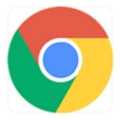如何在 Chrome 中获得触控栏支持?
新MacBook Pro 上的 Touch Bar非常有用,而且功能非常强大,前提是应用程序已经合理地集成了它比如Safari或者Final Cut Pro,甚至非苹果应用,比如Adobe Photoshop CC 2017;所有这些应用程序都与Touch Bar很好地集成在一起。然而,世界上最常用的浏览器之一:谷歌Chrome,仍然不支持新MacBook Pro上的touch bar。此,如果你刚刚购买了一台带有Touch Bar的新MacBook Pro,而Chrome上没有Touch Bar支持,那么你可以通过以下方式在Chrome中获得Touch Bar支持。

方法 1:在 Chrome 的 Canary 构建中获取 Touch Bar 支持
有些人可能不知道,Chrome 浏览器实际上有三个由 Google 维护的并发版本。你们中的大多数人可能已经拥有了一个稳定的构建,一个旨在让用户尽早访问 Chrome 中正在实现的一些新功能的Beta 构建,以及一个基本上是每个添加的功能的最前沿的Canary 构建到铬。如果您想在 Chrome 中试用 Touch Bar 支持,您可以下载 Canary 版本并尝试一下。
在 Chrome 金丝雀版本中,Touch Bar 具有用于后退、前进、刷新、新标签和收藏夹的静态按钮。还有一个搜索/地址栏,可让您快速输入 URL 或搜索内容。但是,无法自定义 Touch Bar 按钮,而且与 Safari 不同,Chrome Canary 版本没有在 Touch Bar 中带来选项卡切换器或窗口预览。所以,是的,Chrome Canary 版本中的 Touch Bar 支持仍处于早期阶段,我们希望 Google 在稳定版本中添加更多选项。
注意: Chrome 的 Canary 版本很容易不稳定,并且随时可能崩溃或冻结。您应该只使用 Canary 构建来测试新功能,而不是使用 Chrome 的 Canary 构建作为您的主要浏览器。
方法 2:为 Chrome 创建自定义触控栏按钮
如果您不能等待当前 Canary 版本中的功能进入稳定的 Chrome 版本,那没关系。您实际上可以使用名为 Better Touch Tool 的应用程序来为 Chrome 创建一个 Touch Bar 实现。最好的部分是您可以无休止地自定义它,并根据您的个人要求进行调整。如果您想为 Chrome 创建自定义 Touch Bar 按钮,只需按照以下步骤操作:
1、下载并安装 Better Touch Tool,启动应用程序,然后转到“首选项”。
2、在这里,转到“触控栏”标签,为触控栏创建按钮。
3、单击“选择应用程序”下的“ + ”。
4、从应用程序列表中选择 Google Chrome。
5、接下来,单击“ + Touch Bar Button ”以向 Touch Bar 添加一个新按钮,该按钮仅在 Chrome 是活动应用程序时才会显示。
6、在“ Touch Bar Button Name ”下输入按钮的名称,并为其选择一个图标。您还可以为按钮选择自定义图标。首先,我们将创建一个“新标签”按钮。所以在“Touch Bar Button Name”中输入名称“ New Tab ”。
7、然后,点击“自定义键盘快捷键”,然后按“command + T”。这是在 Chrome 上打开新标签的快捷方式。
完成此操作后,当您将 Chrome 置于前台时,您将能够在触控栏中看到“新标签”按钮。同样,您可以创建用于关闭选项卡、切换到下一个或上一个选项卡等的按钮。您可以使用键盘快捷键执行的任何操作,都可以通过 Better Touch Tool 轻松快速地分配给触控栏按钮。
在 Chrome 上获取触控栏支持
虽然令人失望的是 Chrome 还没有开始支持 Touch Bar,但至少谷歌已经把它放在到了路线图上。在此之前,您可以选择坚持使用 Canary 版本(不建议主要使用),或者使用更好的Touch Tool为谷歌Chrome创建自己的touch bar按钮。也就是说,有很多应用支持Touch Bar,你可以在MacBook Pro上用Touch Bar做很多很酷的事情。
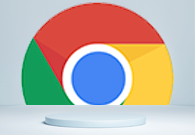
如何通过Chrome浏览器分析网页的DOM结构
本文主要介绍的是如何通过Chrome浏览器分析网页的DOM结构,将从多个方面为大家做个具体的操作介绍,快来一起学习吧。

Chrome的多账号自动切换功能
为了帮助各位用户更好地使用Chrome的多账号自动切换功能,本文为大家提供了详细的操作步骤,还有一些实用技巧。

谷歌浏览器的分屏浏览功能介绍
本文为大家带来的是谷歌浏览器的分屏浏览功能介绍,希望可帮助各位用户进一步使用浏览器中的分屏浏览功能。
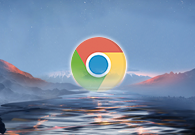
Chrome的安全浏览功能是否影响速度
本文将为大家介绍的是Chrome的安全浏览功能是否影响速度,将从安全浏览功能概述、安全浏览功能与速度的关系、如何平衡安全与速度等几个方面为大家做个详细的介绍。

火狐浏览器怎么切换兼容模式
火狐浏览器怎么切换兼容模式?接下来小编就给大家带来火狐浏览器兼容模式设置教程,大家一起来看看吧。

Chrome的插件管理设置
本文介绍的是Chrome的插件管理设置指南,如果你不知道如何对Chrome的插件或者扩展程序进行管理,不妨一起来学习下吧。
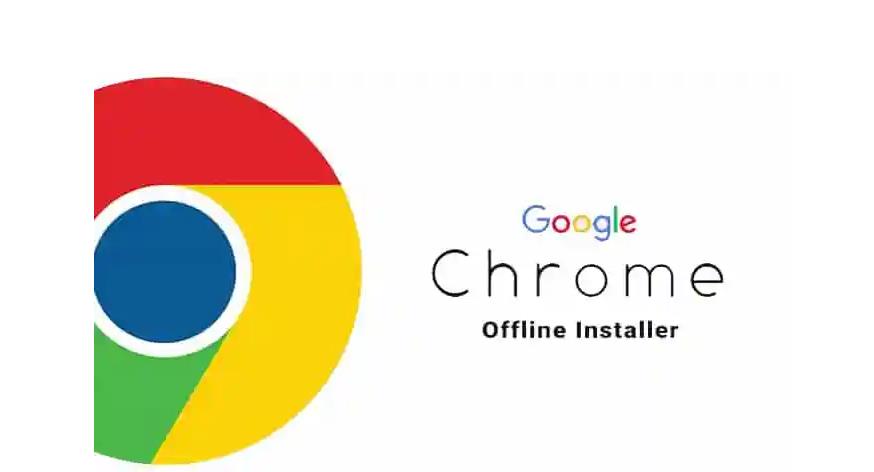
如何修改Google Chrome默认安装路径
如何修改Google Chrome默认安装路径?最近,有很多网友想在电脑上安装谷歌Chrome,但是在安装过程中,想改变安装位置。那么,应该如何操作呢?
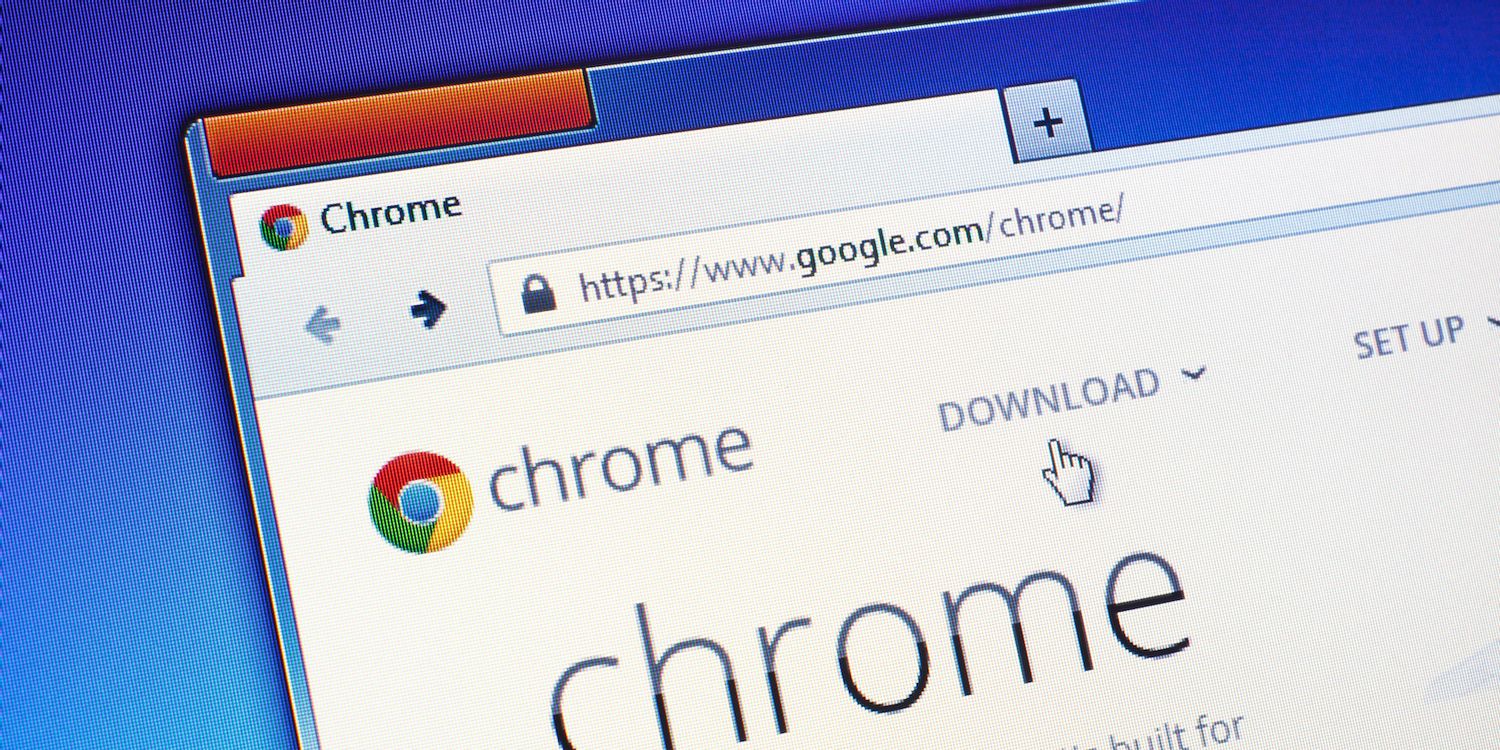
如何修复谷歌浏览器更新检查失败错误代码3:0x80040154?
谷歌浏览器是世界上最受欢迎的浏览器之一,许多用户更喜欢将其作为Windows PC上的默认浏览器。Chrome提供了广泛的功能,使浏览体验变得愉快和容易。因此,它仍然是最值得信赖的浏览器之一。然而,就像任何其他浏览器一样,即使是Chrome也有自己的缺点,在你最需要的时候,它也同样容易出现错误和故障。
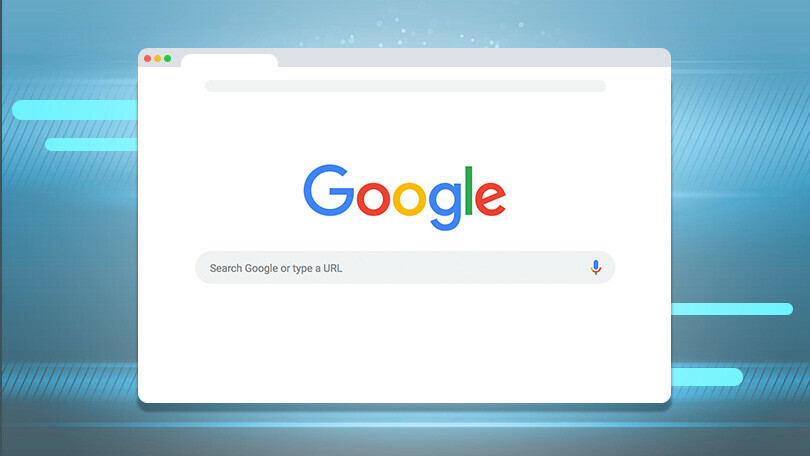
谷歌浏览器下载、安装及配置详细教程介绍!
Google Chrome是谷歌(Google)公司研发的一个网页浏览器,该浏览器提供简单高效率的界面。其支持多标签浏览,方便用户根据需求随时打开已打开的页面进行浏览。
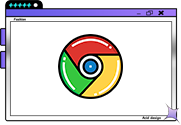
手机谷歌浏览器怎么登陆账号
本篇文章给大家详细介绍手机版的谷歌浏览器登录账号的详细步骤,感兴趣的朋友就来看看吧。
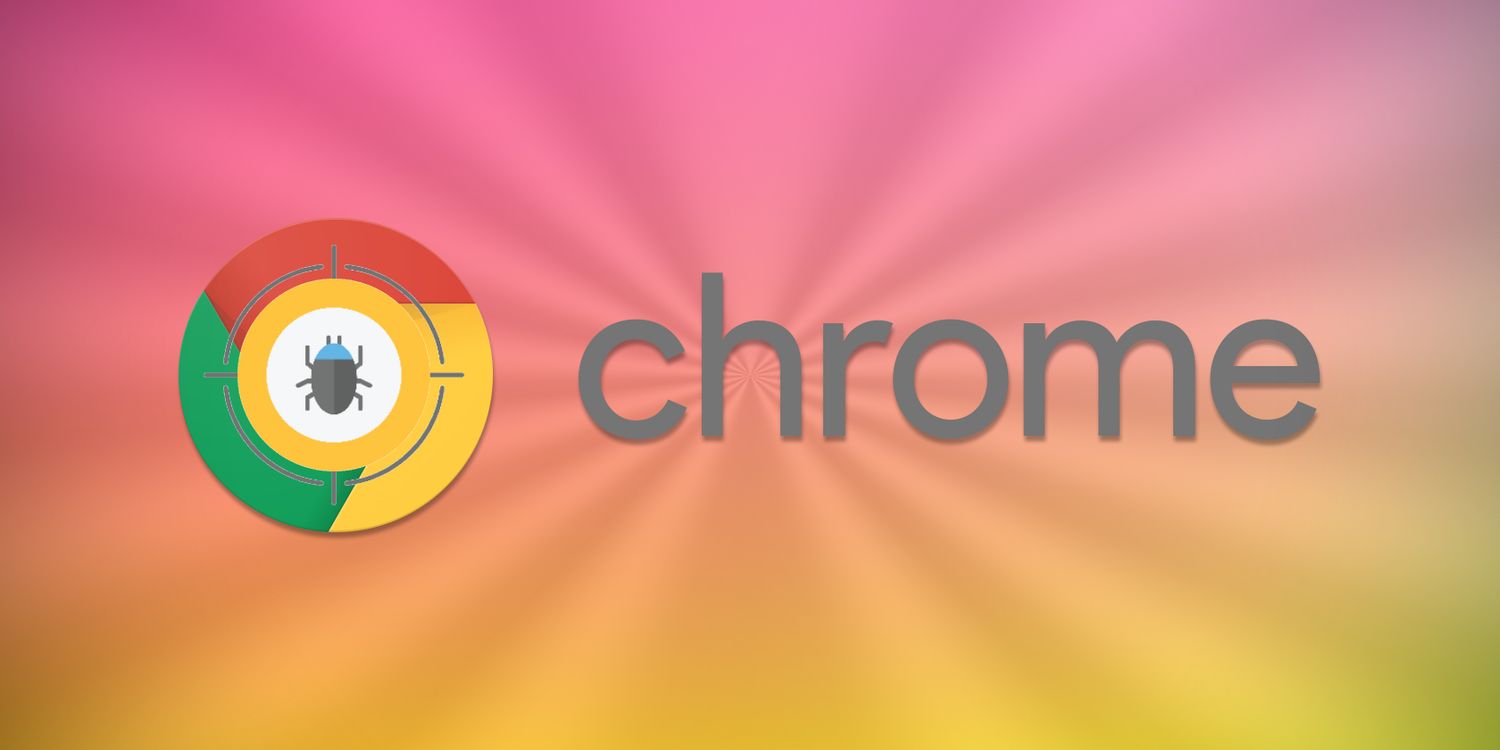
如何在 Windows上安装并行运行 Chrome 稳定版、测试版和开发版?
到目前为止,在 Windows 上使用的 Chrome 无法同时使用 Chrome 稳定版和浏览器的预发布版本之一。随着谷歌解除限制,这随着今天的公告而改变。这意味着现在可以在 Windows 上安装和运行 Chrome 稳定版和预发布版的 Chrome。
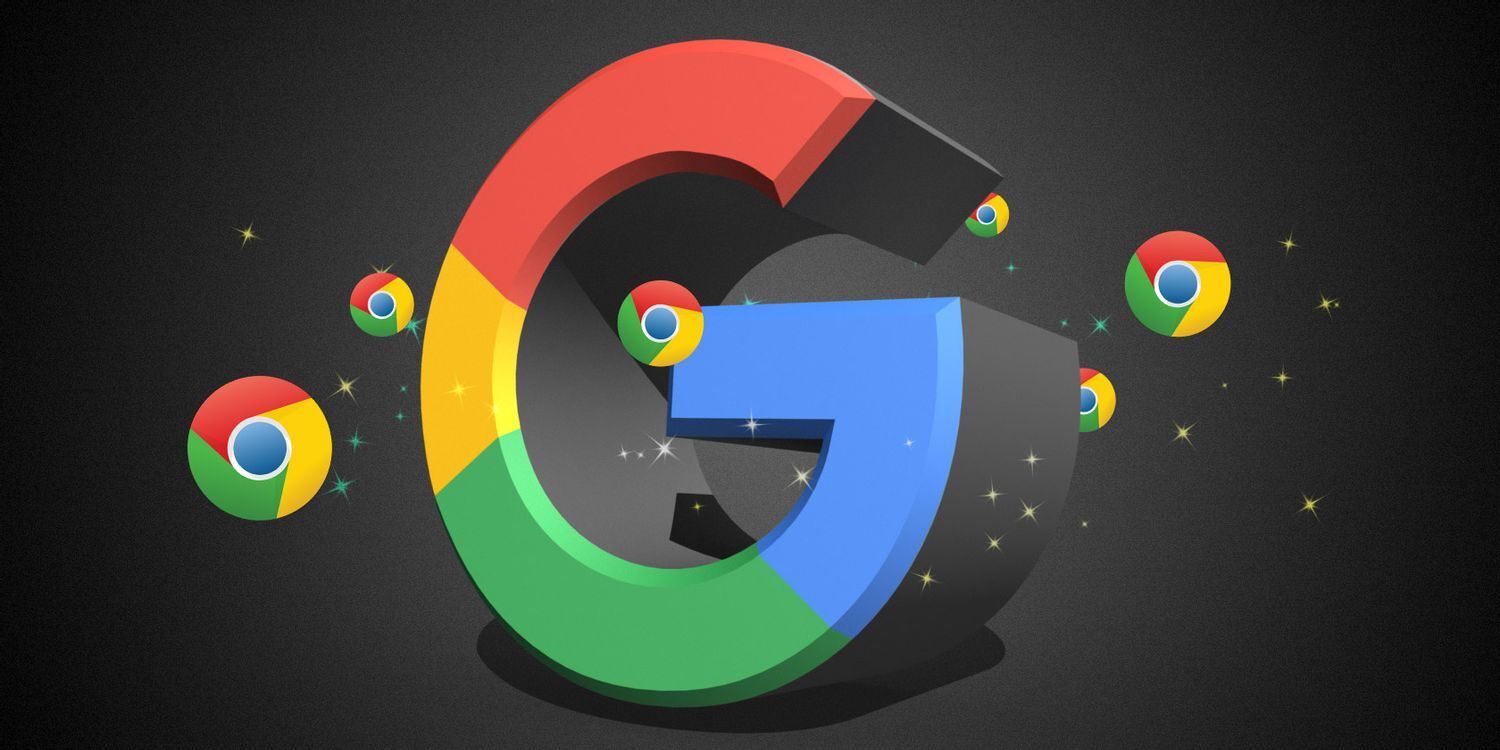
谷歌浏览器卸载后无法重新安装怎么办?
谷歌浏览器卸载后无法重新安装怎么办?如果问你用过最好的浏览器是什么,相信很多人都会说Chrome,但在使用谷歌浏览器的时候也是会遇到一些问题,比如谷歌Chrome闪退的问题。
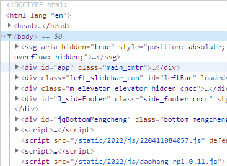
Chrome浏览器如何完美实现截长屏幕<进阶教学十分有用>
你知道谷歌浏览器如何截屏,你知道谷歌浏览器怎么截图整个可以滚动的网页吗?来和小编一起学习吧!
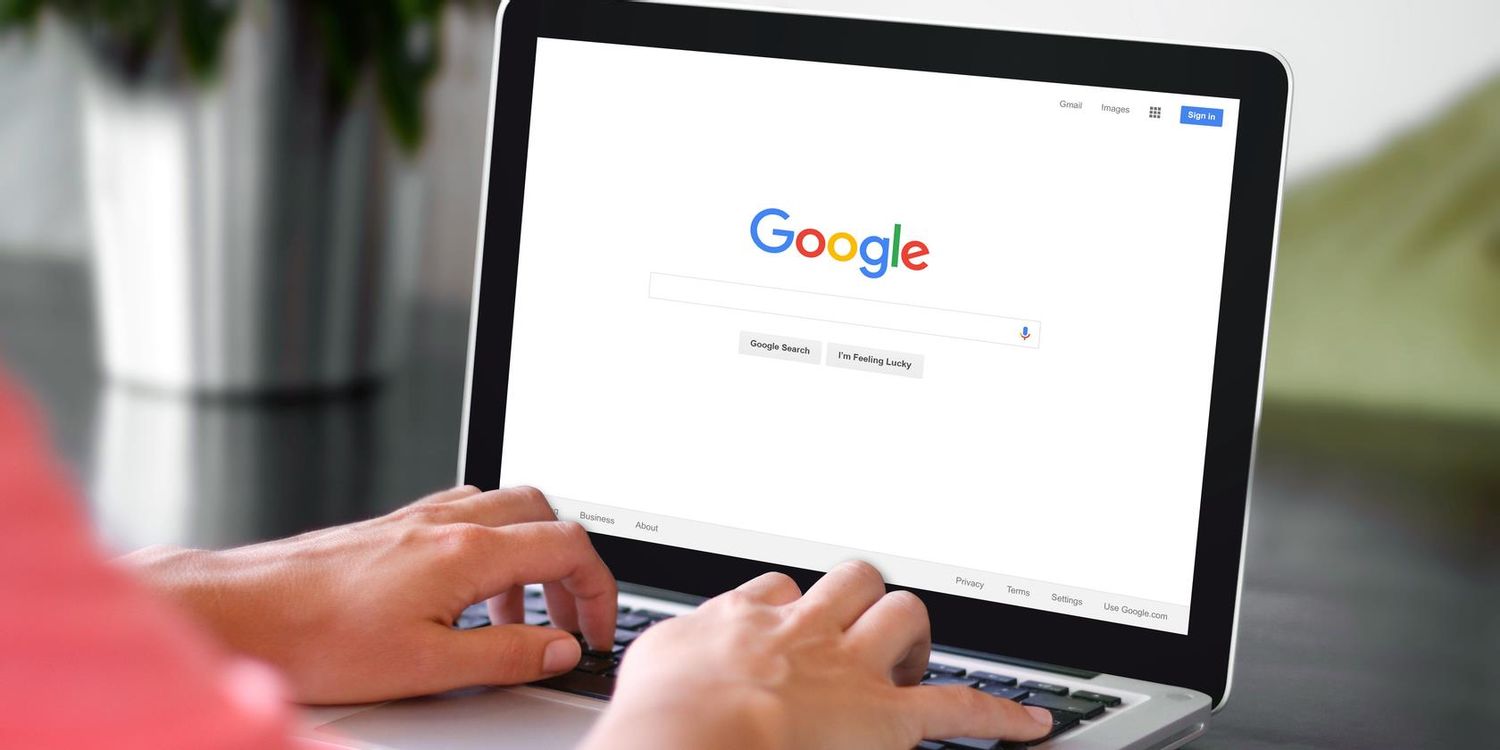
如何在 Chrome 浏览器中将网页另存为 PDF?
Google Chrome 网络浏览器有大量的内置工具。其中一些您可能知道,但您可能不知道触手可及的其他一些。看,Chrome 不仅包括安装有价值的扩展程序并使事情变得更容易的能力,而且还允许您在 Chrome 中直接将页面保存为 PDF 文件。
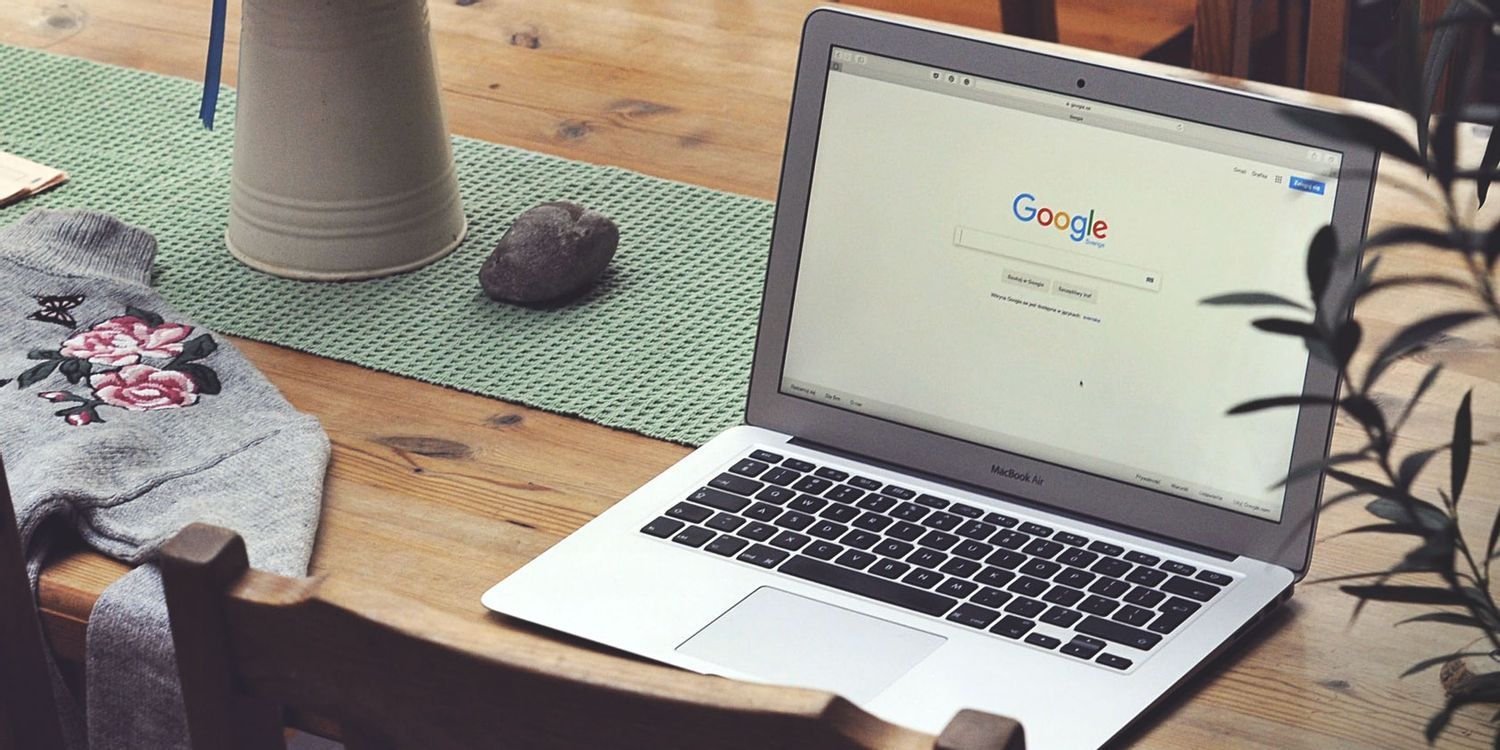
如何在 Windows 11 中停止 Google Chrome 保存浏览历史记录?
默认情况下,谷歌浏览器会保存您查看的每个网站的日志。如果你宁愿它没有,有办法解决这个问题。

Chrome扩展如何访问当前标签页
本篇文章给大家带来从Chrome扩展访问当前标签页信息的详细步骤,希望能够帮助大家解决问题。
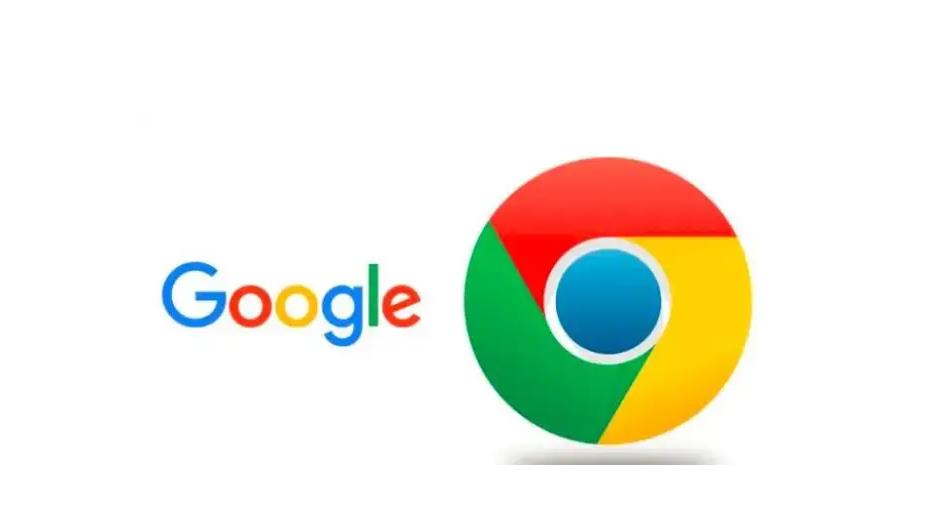
如何修复Google Chrome 上的 SSL 证书错误?
我们都知道Google Chrome是Windows 10 上最好的浏览器之一,它具有扩展和增强的安全浏览等功能,使网络体验真正安全和高效。但是我们在Chrome上经常会遇到SSL证书错误等恼人的问题。即使重新安装 Chrome 后,“ERR_SSL_PROTOCOL_ERROR”也不会消失。
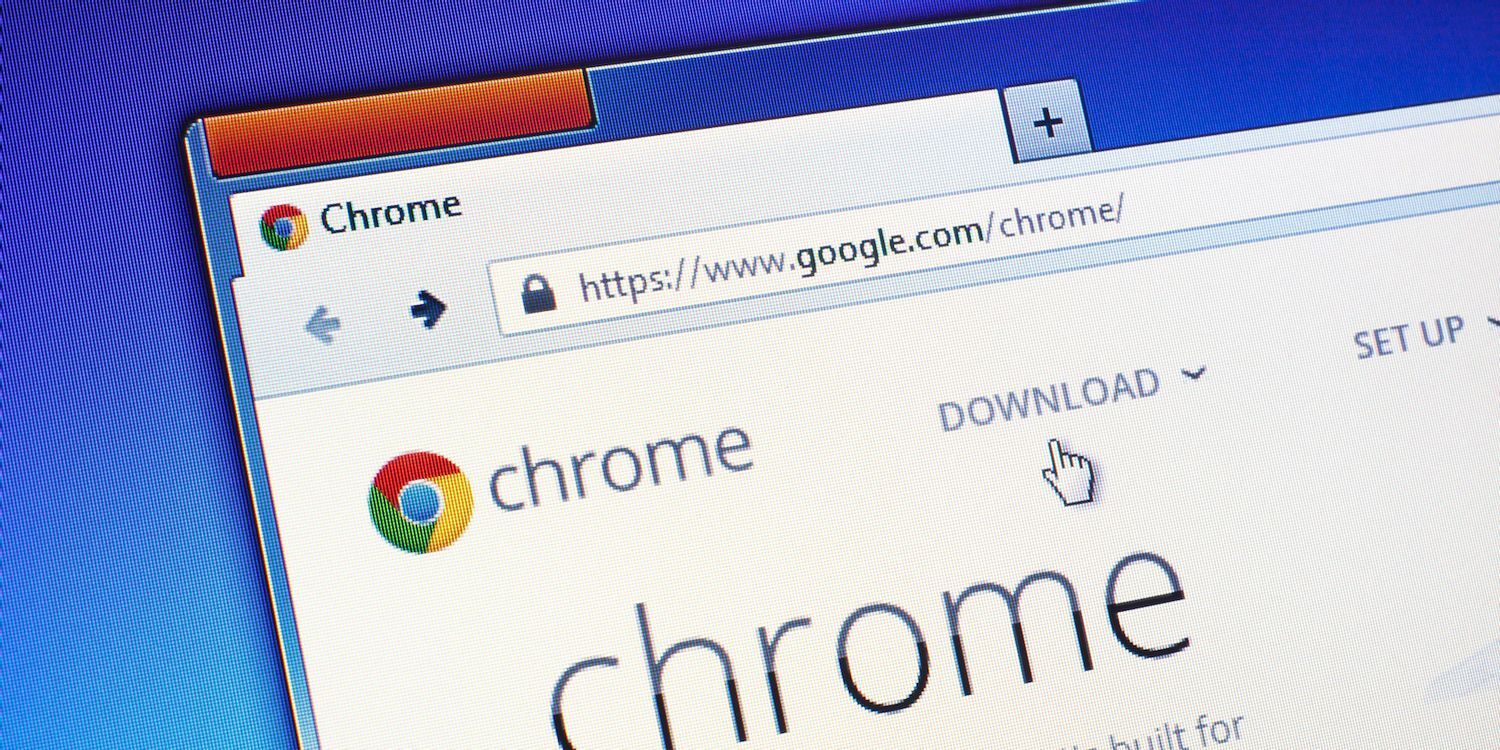
如何修复 Google Chrome 上的配置文件错误?<修复方法>
通常,当用户打开 Google Chrome 网络浏览器时,会注意到“发生配置文件错误”错误。它是浏览互联网的最佳网络浏览器之一。因为它支持一系列富有想象力的功能以提高效率。